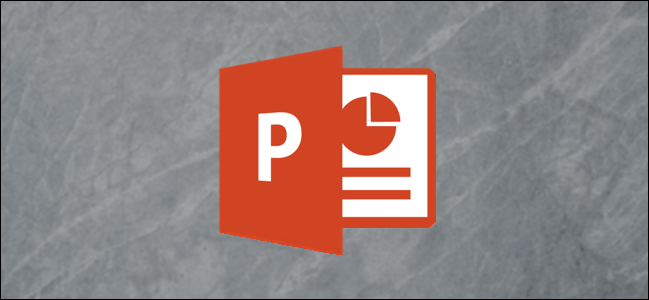
PowerPoint的部分魅力在于能够为图像、形状和文本框等对象提供动画效果,使您的演示文稿更具交互性和吸引力。为文本框设置动画时,可以一次为框中的所有文本设置动画,也可以分别为角色设置动画。
在PowerPoint中设置角色动画
当您选择一个文本框并为其设置动画时,默认情况下,PowerPoint会将该文本框(以及其中的所有内容)视为单个对象。
如果要为每个角色指定不同类型的动画,则必须单独高亮显示每个角色,然后将动画指定给它。但是,如果您希望所有角色或单词都具有相同的动画,并且您只想单独启动动画或对动画计时,则有一种更简单的方法。
相关:如何控制图片何时显示在PowerPoint中
在PowerPoint演示文稿中,选择文本,然后选择要分配的动画。要执行此操作,请移至“动画”选项卡,然后在“动画”组中选择您想要的动画。在本例中,我们将使用“飞入”选项。
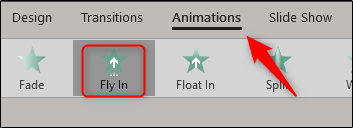
接下来,转到“高级动画”组并选择“动画窗格”。
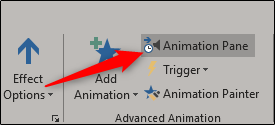
右侧将出现一个窗格。找到分配给文本框的动画效果,然后双击它。
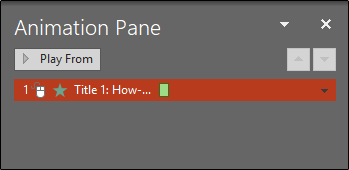
将出现一个窗口,为您提供动画的几个高级选项。在“效果”选项卡上,单击“动画文本”下拉菜单。在这里,您可以选择是按单词还是按字母设置动画。做出您的选择,然后单击“确定”。
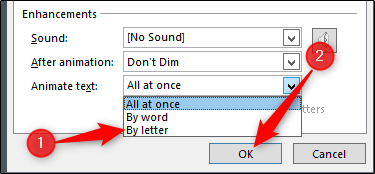
现在,您将看到发生动画预览。请注意,每个角色(或单词)将单独执行动画。根据演示文稿的需要重复这些步骤。